Klausimas
Problema: kaip pašalinti „Chromium“ naršyklę?
Įdiegęs Adware Cleaner užsikrėtiau Chromium naršyklės virusu. Jis buvo įdiegtas be mano leidimo ir dabar atidaromas kaip numatytoji žiniatinklio naršyklė, o aš, švelniai tariant, nemėgstu. Ar galėtumėte man pasakyti, kaip jį pašalinti?
Išspręstas atsakymas
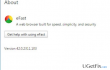
Chromium žiniatinklio naršyklė neturėtų būti painiojamas su Chromium projektu. Kad būtų aišku, „Chromium“ yra atvirojo kodo naršyklės projektas, skirtas saugios, greitos, stabilios ir tinkintos žiniatinklio naršyklės kūrimui. Projektas yra tiesiogiai susijęs su „Google Chrome“, kuri iš pradžių buvo sukurta „Chromium“ platformoje. Deja, teisėtu „Chromium“ šaltinio kodu piktnaudžiavo kenkėjiškų programų kūrėjai, sukūrę įvairių kenkėjiškų tariamai „Chromium“ pagrįstos žiniatinklio naršyklės, įskaitant „Olcinium“, „eFast“, „BrowserAir“, „Qword“, „Chedot“, „MyBrowser“, „Fusion“, „Tortuga“, „BeagleBrowser“, „Torch“ ir daugelį kitų kiti. Šiam sąrašui taip pat priklauso „Chromium“ žiniatinklio naršyklė kaip programinė įranga, NE kaip projektas. Saugos specialistai jį jau įtraukė į potencialiai nepageidaujamų programų (PUP) sąrašą ir antikenkėjiškų programų duomenų bazę. Ji dažnai vadinama „reklaminėmis programomis“ dėl to, kad joje yra kenkėjiškas kodas, kuris yra nustatytas rodyti trečiųjų šalių reklamas ir nukreipti žmones į nepageidaujamas svetaines. Tyrimai, susiję su
Chromo virusas atskleidė, kad kartais gali inicijuoti peradresavimus į pažeistas svetaines, kuriose yra kenkėjiškų kodų ir kurios naudojamos virusams platinti. Maža to, „Chromium“ kenkėjiška programinė įranga turi integruotą slapukų rinkinį, kuris renka su naršykle susijusią informaciją (neišskiriant IP adreso, el. pašto adreso) ir dalijasi ja su trečiųjų šalių reklamuotojais. Štai kodėl labai rekomenduojame nedelsiant pašalinti „Chromium“ žiniatinklio naršyklę.Paprastai „Chromium“ kenkėjiška programa plinta per programinės įrangos paketus. Jis paslėptas greitojo diegimo sąrankoje. Pagal numatytuosius nustatymus jis yra iš anksto patikrintas, todėl žmonės jį įdiegia netyčia. Kad taip nenutiktų, labai svarbu pasirinkti išplėstinio diegimo sąranką ir panaikinti visų iš anksto pažymėtų priedų žymėjimą. Jei buvote apgautas įdiegti „Chromium“ žiniatinklio naršyklę ir dabar pasirinkote ją pašalinti, toliau pateiktos gairės jums padės.
Kaip pašalinti „Chromium“ naršyklę?
Norėdami pašalinti šiuos failus, turite įsigyti licencijuotą versiją Reimage Reimage pašalinkite programinę įrangą.
Kadangi „Chromium“ priklauso PUP kategorijai ir yra vadinamas kenkėjiška programa, labai patartina ją pašalinti naudojant profesionalią antikenkėjišką programą. Mūsų rekomendacija būtų naudoti Reimage„Mac“ skalbimo mašina X9. Pastebėta, kad „Chromium“ naršyklė linkusi perrašyti „Chrome“ spartųjį klavišą, sugadinti žiniatinklio naršyklės nustatymus, įskaitant paleidimo puslapį, paieškos variklį ar net įterpti papildomų trečiųjų šalių plėtinių. Todėl nuskaitymas naudojant anti-kenkėjiškas programas padės išvengti kenkėjiškų programų likučių.
Nepaisant to, tie, kurie pasirenka rankinį „Chromium“ žiniatinklio naršyklės pašalinimą, neturėtų nusivilti. Viskas, ką jums reikia padaryti, tai pašalinti programinę įrangą iš valdymo skydelio ir „Windows“ registro. Galiausiai, nesvarbu, ar Chromium virusas bus pašalintas rankiniu būdu ar automatiškai, interneto naršyklės nustatymus teks iš naujo nustatyti rankiniu būdu. Taigi, štai ką turite padaryti:
1 žingsnis. Pašalinkite „Chromium“ programą
- Spustelėkite Pradėti (apatiniame kairiajame kampe) – pasirinkite Nustatymai – Spustelėkite Sistema – Programos ir funkcijos.
- Raskite Naršyti priežastį, spustelėkite ją ir pasirinkite Pašalinkite. („Windows 8“)
- Dešiniuoju pelės mygtuku spustelėkite Windows logotipas ir pasirinkite Kontrolės skydelis.
- Pasirinkite Programos ir tada Pašalinkite programą dalyje Programos.
- Raskite Naršyti priežastį, dešiniuoju pelės mygtuku spustelėkite ją ir pasirinkite Pašalinkite. („Windows 10“)
2 žingsnis. Pašalinkite „Chromium“ iš registrų:
Spustelėkite Laimėjimo raktas (arba Pradėti), įveskite regedit paieškos laukelyje ir paspauskite Įeikite Norėdami atidaryti registro rengyklę.
Čia turėtumėte rasti ir pašalinti visus registro įrašus, priklausančius Naršyti dėl priežasties. Ieškokite failų, esančių aplankuose:
HKEY_CURRENT_USER\Software\Chromium
HKEY_LOCAL_MACHINE\Software\Chromium
HKEY_LOCAL_MACHINE\Software\Microsoft\Windows\CurrentVersion\Run\eg ui
Po to suraskite ir ištrinkite visus susijusius failus šiuose sistemos aplankuose:
C:\Programų failai\Chromium
C:\Dokumentas ir nustatymai\Visi vartotojai\Programos duomenys\Chromium
C:\Documents and Settings\%USER%\Application Data\Chromium
3 veiksmas. Pašalinkite „Chromium“ plėtinį žiniatinklio naršyklėje
- Atidarykite „Google Chrome“ ir spustelėkite Daugiau.
- Pasirinkite Daugiau įrankių ir eikite į Plėtiniai.
- Raskite „Naršyti“ ir spustelėkite „Pašalinti“.
- Jei jūsų pradžios puslapis ir paieškos variklis taip pat buvo modifikuoti, atidarykite Nustatymai ir skiltyje Paieška pasirinkite Tvarkyti paieškos variklius.
- Pašalinkite kenkėjiškas paieškos sistemas.
- Galiausiai iš naujo nustatykite žiniatinklio naršyklę ir iš naujo paleiskite sistemą, kad išsaugotumėte visus pakeitimus.
Jei reikia išsamesnio „Chromium“ žiniatinklio naršyklės aprašymo, atidarykite šitas puslapis ir slinkite žemyn iki galo.
Atsikratykite programų vienu paspaudimu
Galite pašalinti šią programą naudodami nuoseklų vadovą, kurį jums pateikė ugetfix.com ekspertai. Kad sutaupytumėte jūsų laiką, taip pat parinkome įrankius, kurie padės šią užduotį atlikti automatiškai. Jei skubate arba manote, kad neturite pakankamai patirties, kad patys pašalintumėte programą, naudokite šiuos sprendimus:
Pasiūlyti
daryk tai dabar!
parsisiųstipašalinimo programinė įrangaLaimė
Garantija
daryk tai dabar!
parsisiųstipašalinimo programinė įrangaLaimė
Garantija
Jei nepavyko pašalinti programos naudojant Reimage, praneškite mūsų palaikymo komandai apie savo problemas. Įsitikinkite, kad pateikiate kuo daugiau informacijos. Praneškite mums visą informaciją, kurią, jūsų manymu, turėtume žinoti apie jūsų problemą.
Šiame patentuotame taisymo procese naudojama 25 milijonų komponentų duomenų bazė, kuri gali pakeisti bet kokį pažeistą ar trūkstamą failą vartotojo kompiuteryje.
Norėdami taisyti sugadintą sistemą, turite įsigyti licencijuotą versiją Reimage kenkėjiškų programų pašalinimo įrankis.

Norėdami likti visiškai anonimiški ir užkirsti kelią IPT ir valdžia nuo šnipinėjimo ant jūsų, turėtumėte įdarbinti Privati interneto prieiga VPN. Tai leis jums prisijungti prie interneto, būdami visiškai anonimiški, šifruodami visą informaciją, užkirs kelią stebėjimo priemonėms, skelbimams ir kenkėjiškam turiniui. Svarbiausia, kad sustabdysite neteisėtą sekimo veiklą, kurią NSA ir kitos vyriausybinės institucijos vykdo už jūsų nugaros.
Bet kuriuo metu naudojantis kompiuteriu gali nutikti nenumatytų aplinkybių: jis gali išsijungti dėl elektros energijos tiekimo nutraukimo, a Gali atsirasti mėlynas mirties ekranas (BSoD) arba atsitiktiniai „Windows“ naujinimai gali atsirasti kompiuteryje, kai išvykote keliems minučių. Dėl to gali būti prarasti mokykliniai darbai, svarbūs dokumentai ir kiti duomenys. Į atsigauti prarastus failus galite naudoti Data Recovery Pro – ji ieško failų, kurie vis dar yra standžiajame diske, kopijų ir greitai jas nuskaito.